Inhaltsverzeichnis
Mahntextverwaltung
Beschreibung
Im Programmbereich Mahnwesen stehen insgesamt fünf Mahnstufen zur Verfügung:
- Erinnerung
- Mahnstufe 1, 2, 3
- Interne Erinnerung
Je Mahnstufe legen Sie fest, nach wie vielen Tagen eine fällige, noch nicht bezahlte Rechnung die nächste Mahnstufe erhalten soll und welche Mahngebühren addiert werden.
Für die Ausgabe von Zahlungserinnerungen und Mahnungen im Stapeldruck kann nach Mahnstufen selektiert werden.
Mahnstufen
Zum Definieren der Mahnstufen öffnen Sie im Menü Programmdaten das Auswahlmenü Firma und wählen den Eintrag Firmendaten.
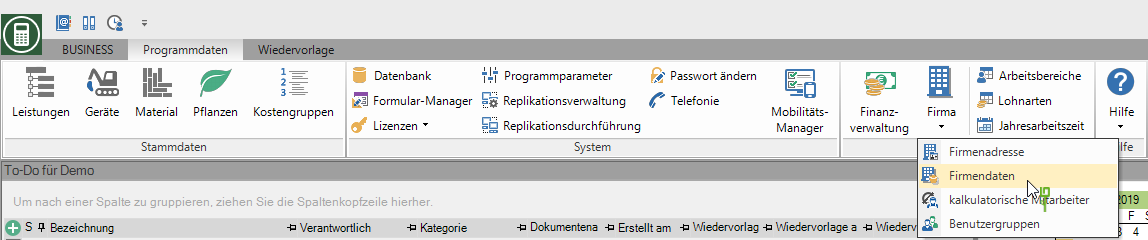
Markieren Sie im Verzeichnisbaum unter dem Eintrag Mahntextverwaltung die gewünschte Mahnstufe.

In der rechten Bildschirmhälfte legen Sie je Mahnstufe folgende Eigenschaften fest:
| Datenfeld | Beschreibung |
|---|---|
| Bezeichnung | Tragen Sie die Bezeichnung ein, die links im Verzeichnisbaum benutzt wird. |
| Tage bis zur Mahnung | Legen Sie fest, wie viele Tage nach Fälligkeit der Rechnung bzw. Erstellen der letzten Zahlungserinnerung/Mahnung die offene Rechnung das nächste Mal gemahnt wird. |
Das Programm prüft, ob die Zahlungskonditionen plus Tage bis zur Mahnung erreicht sind. Erst dann wird die Erinnerung gedruckt.
Beispiel: Haben Sie in Zahlungskonditionen ein Zahlungsziel von 30 Tagen und für die Mahnstufe 14 Tage bis zur Mahnung definiert, wird die Rechnung erst nach 30 plus 14 Tagen nach Rechnungsdatum gemahnt bzw. erinnert.
Nach dem Ausdruck einer Mahnung der Mahnstufe 3 erhält die offene Rechnung die letzte Mahnstufe Interne Mahnung.
Die Anzahl Tage bis zur internen Mahnung legen Sie in den Parametern für Zahlungsverkehr Debitoren fest.
Mahntexte
Für jede Mahnstufe können Sie mehrere Mahntexte vordefinieren. In den Auftraggeber-Stammdaten legen Sie anschließend zu jedem Auftraggeber individuell fest, welcher Mahntext für diesen verwendet wird.
Zum Definieren von Mahntexten öffnen Sie im Menü Programmdaten das Auswahlmenü Firma und wählen den Eintrag Firmendaten.
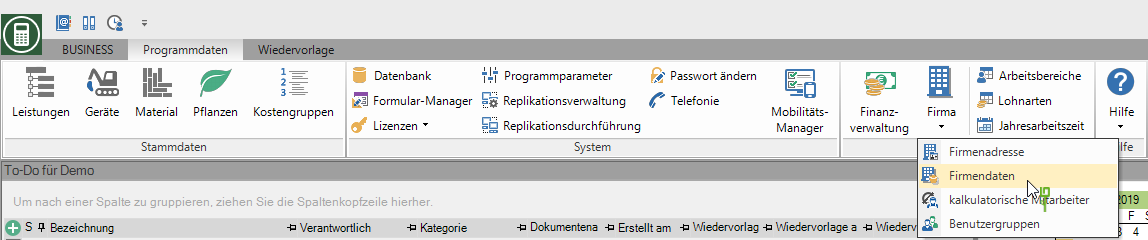
Markieren Sie im Verzeichnisbaum den Eintrag Mahntextverwaltung. Auf der rechten Bildschirmseite erhalten Sie einen Überblick über die vorhandenen Mahnstufen.
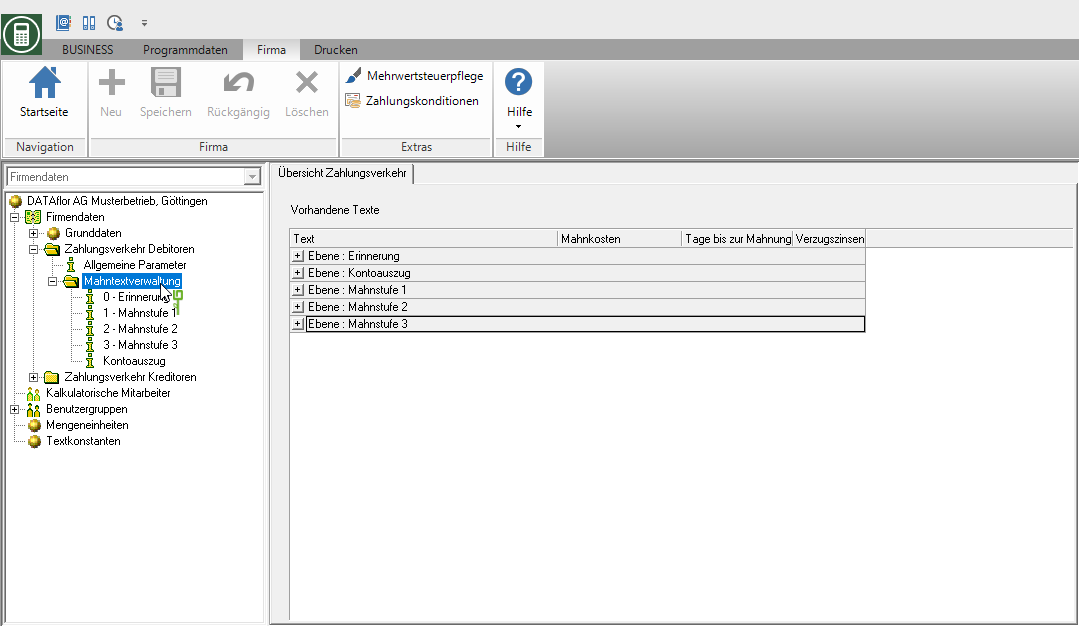
Markieren Sie im Verzeichnisbaum die Mahnstufe, für die Sie einen Mahntext eintragen oder bearbeiten möchten. Je Mahnstufe bzw. Kontoauszug können Sie mehrere Texte hinterlegen. Um zu einer Mahnstufe einen neuen Text hinzuzufügen, klicken Sie am Datenfeld Vorhandene Texte auf  .
.
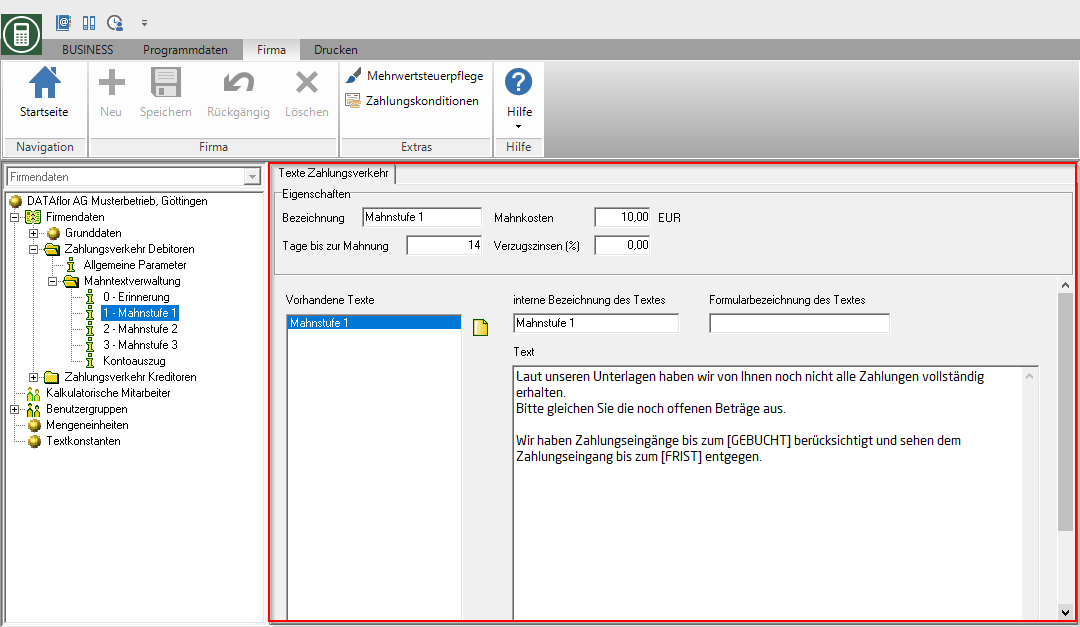
Nehmen Sie auf der rechten Bildschirmseite folgende Einstellungen vor:
| Datenfeld | Beschreibung |
|---|---|
| Interne Bezeichnung des Textes | Tragen Sie eine Bezeichnung ein, die diesen Text von den eventuell bereits gespeicherten Texten unterscheidet, z.B. Erinnerung Firmenkunden, Erinnerung Privatkunden. Dies ist allerdings nur dann erforderlich, wenn Sie diese Unterscheidungen wünschen. |
| Formularbezeichnung des Textes | Tragen Sie hier eine Überschrift für Ihr Formular ein. Diese Überschrift wird als Formularbezeichnung mitgedruckt. |
| Text | Hier können Sie nun Ihren ganz individuellen Text für die Erinnerung, Mahnung und den Kontoauszug hinterlegen. |
Verwenden Sie in Ihren Texten Textvariablen, fügt das Programm hinterlegte Daten und Informationen automatisch ein.
Die Textvariable [OP-Aufstellung] positioniert die OP-Aufstellung im Mahntext, so dass Texte hinterlegt werden können, die auf der Mahnung vor bzw. nach der Übersicht der gemahnten Rechnungen gedruckt werden.
Bestätigen Sie die vorgenommenen Eingaben durch Klicken auf  im Menü.
im Menü.
Mahnkosten
Je Mahnstufe können Sie eine Mahngebühr festlegen, die beim Ausdruck von Zahlungserinnerungen und Mahnungen automatisch auf die Summe der offenen Posten addiert wird. Decken Sie mit der Mahngebühr beispielsweise die Kosten, die Ihnen durch den Zahlungsverzug und für die Erstellung der Mahnung entstanden sind.
Zum Definieren der Mahnkosten öffnen Sie im Menü Programmdaten das Auswahlmenü Firma und wählen den Eintrag Firmendaten.
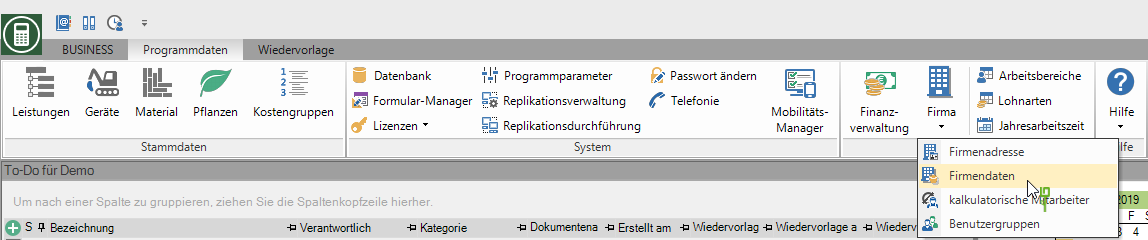
Markieren Sie im Verzeichnisbaum unter dem Eintrag Mahntextverwaltung die gewünschte Mahnstufe. In der rechten Bildschirmhälfte tragen Sie je Mahnstufe den Betrag der Mahngebühr ein.

Auf der Mahnung wird der Betrag wie folgt dargestellt.

Verzugszinsen
Für die Ausgabe von Zahlungserinnerungen und Mahnungen können Sie automatisch Verzugszinsen berechnen.
Die verwendeten Verzugszinsenprozente hinterlegen Sie je Zeitraum in der Finanzverwaltung Ihres DATAflor BUSINESS.
Öffnen Sie die Finanzverwaltung durch Klicken auf  im Menü Programmdaten.
im Menü Programmdaten.

Markieren Sie im Verzeichnisbaum der Finanzverwaltung den Eintrag Verzugszinsen und klicken auf  im Menü.
im Menü.

In der Gruppe Verzugszinsen wird ein neuer Eintrag hinzugefügt und auf der rechten Bildschirmseite die Registerkarte Verzugszinsen angezeigt. Tragen Sie den Zinssatz ein und legen das Datum fest, ab dem der Zinssatz gültig ist.

Durch Klicken auf  wird die Internetseite der Deutschen Bundesbank geöffnet, auf der Sie den aktuellen Basiszinssatz einsehen können.
wird die Internetseite der Deutschen Bundesbank geöffnet, auf der Sie den aktuellen Basiszinssatz einsehen können.
Speichern Sie die vorgenommenen Eingaben durch Klicken auf  im Menü.
im Menü.
Der Zinssatz steht nun im Mahnungsdruck für die Berechnung von Verzugszinsen zur Verfügung.
